文章詳情頁
Win11提示搜索引擎已關閉怎么辦?Win11提示搜索引擎已關閉的解決方法
瀏覽:117日期:2022-11-18 11:35:07
我們有時候會使用Win11自帶的搜索引擎來尋找自己需要的東西,但是有的小伙伴在使用的時候卻被提示搜索引擎已關閉,那么遇到這種情況要怎么辦呢?下面就和小編一起看看有什么解決方法吧。
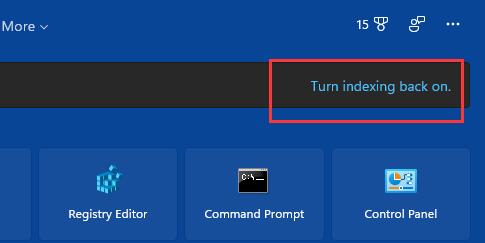
Win11提示搜索引擎已關閉的解決方法
1、首先同時按下鍵盤上的“Win+R”組合鍵調出運行。
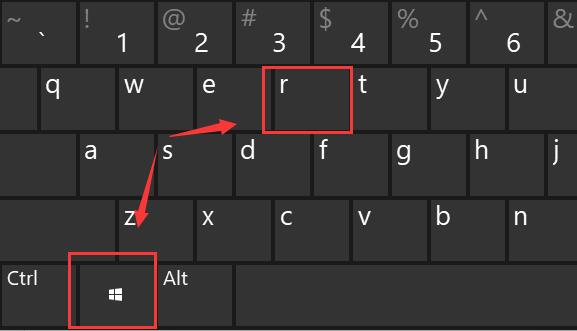
2、在其中輸入“services.msc”,并點擊“確定”運行。
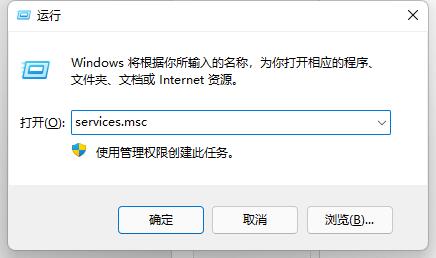
3、在打開的服務中雙擊打開“Windows search”服務。
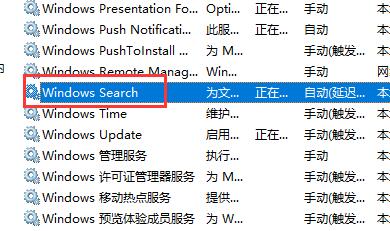
4、然后將啟動類型更改為“自動”并點擊下方“啟動”。
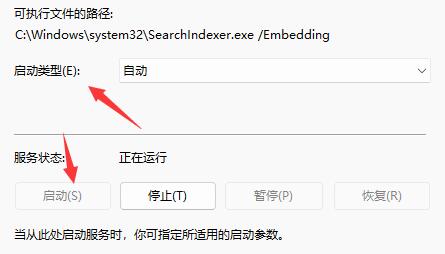
5、最后點擊“確定”保存,就可以發現搜索索引已關閉消失了。
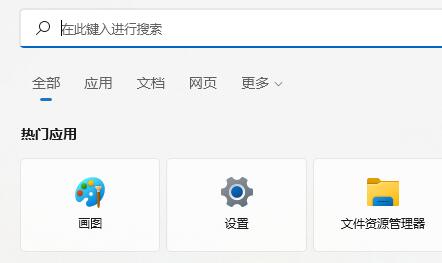
相關文章:
1. Win10開始菜單透明度如何設置?Win10開始菜單透明度設置教程2. Win11系統自動暫停更新后想繼續怎么辦?Win11系統重新啟動更新教程3. Win11打印機怎么安裝?Win11系統安裝共享打印機教程4. Win11怎么設置本地密碼?Win11設置本地密碼操作方法5. Win7電腦注冊表編輯器被管理員禁用怎么解決?6. win11任務管理器怎么打開 被管理員禁用了怎么解禁打開7. Win10系統的Edge瀏覽器怎么進行長截圖?8. Win10專業版系統電腦找不到音頻設備怎么辦?9. Win11電腦不顯示盤符怎么辦?Win11硬盤盤符不顯示的解決方法10. windows10分辨率在哪里調試
排行榜

 網公網安備
網公網安備